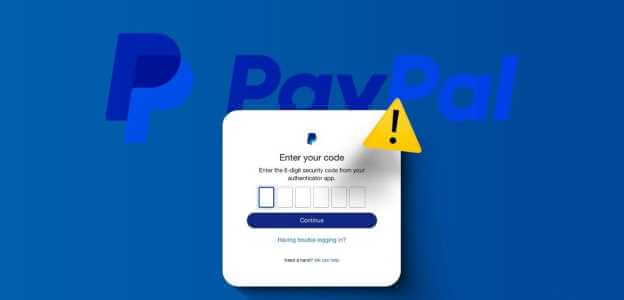Tabulky Google jsou výkonná tabulková aplikace, která vám umožňuje vytvářet a upravovat tabulky na cestách. Mezi možnosti přizpůsobení, které nabízí Tabulky Google, patří možnost změnit výchozí písmo. Tento článek vás provede změnou výchozího písma v Tabulkách Google.
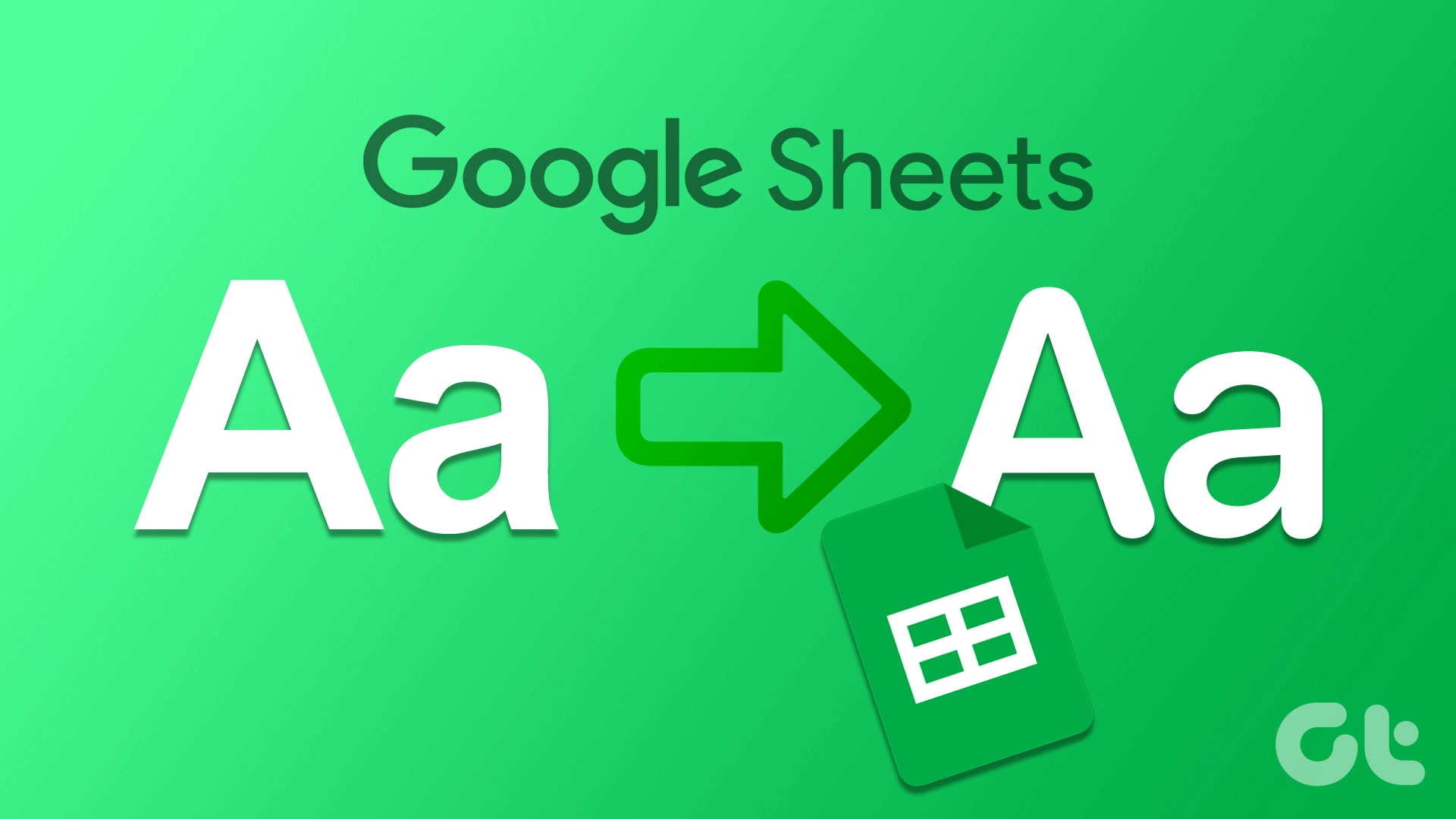
Ale nejprve, proč byste chtěli změnit výchozí styl písma? No, změna výchozího písma v Tabulky Google zlepšit celkovou estetiku a viditelnost tabulky.
Ať už vytváříte rozpočtovou tabulku, sestavu nebo prezentaci, správné písmo vám může pomoci předat vaše sdělení efektivněji. S tím z cesty, začněme článkem.
Jak dočasně změnit výchozí písmo v Tabulkách Google
Dočasně změnit výchozí písmo v Tabulkách Google je snadné. Možnost Písmo musí být vybrána na panelu nástrojů Tabulky Google. Nyní z rozevíracího seznamu vyberte písmo, které preferujete.
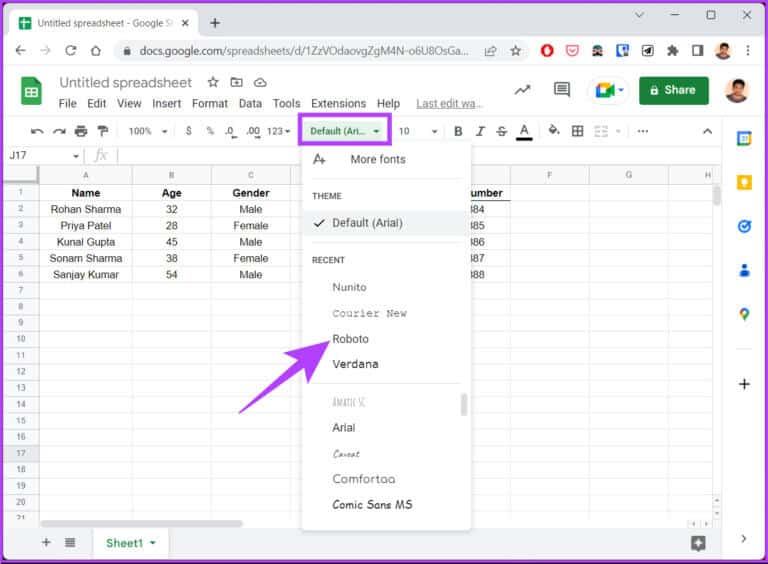
Mějte na paměti, že se nejedná o trvalé řešení, což znamená, že když otevřete nový dokument Google Sheets, vždy se otevře s výchozím (Arial) písmem. Tato metoda je užitečná pro ty, kteří chtějí pracovat na jednom dokumentu a nechtějí z něj vytvářet téma nebo šablonu.
Pokud však chcete trvale změnit výchozí písmo na preferované písmo, pokračujte ve čtení.
Přečtěte si také: Jak převést excelovou tabulku na dokument Google Sheets.
Jak trvale nastavit výchozí písmo v Tabulkách Google
Existuje několik způsobů, jak změnit výchozí písmo v Tabulkách Google na preferované písmo. Uvedeme dvě prominentní metody. Začněme.
1. Použijte vlastní nastavení motivu
Nastavení vlastního motivu vám umožní začlenit preferovaná nastavení a přizpůsobení, včetně písma, barvy atd. Postupujte podle níže uvedených kroků.
Krok 1: Jít do Tabulky Google a výběrem prázdné vytvořte nový list.
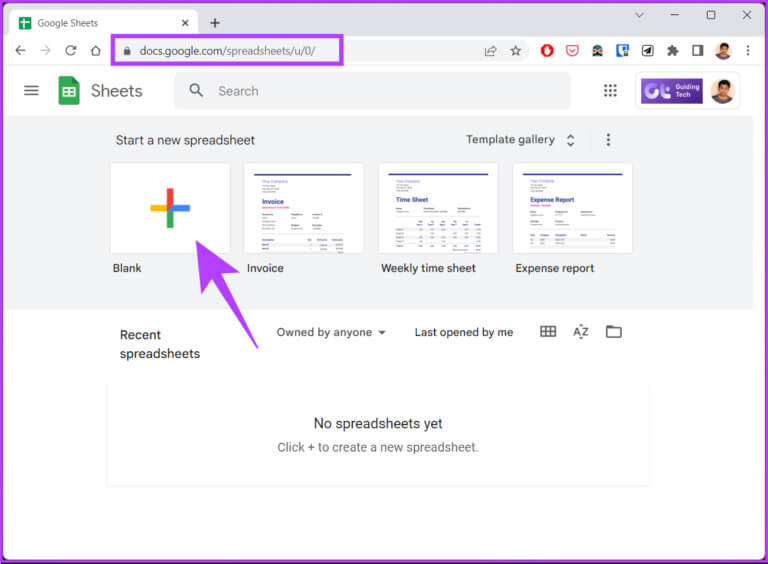
Krok 2: Klikněte "koordinace" a z rozevíracího seznamu vyberte "Téma".
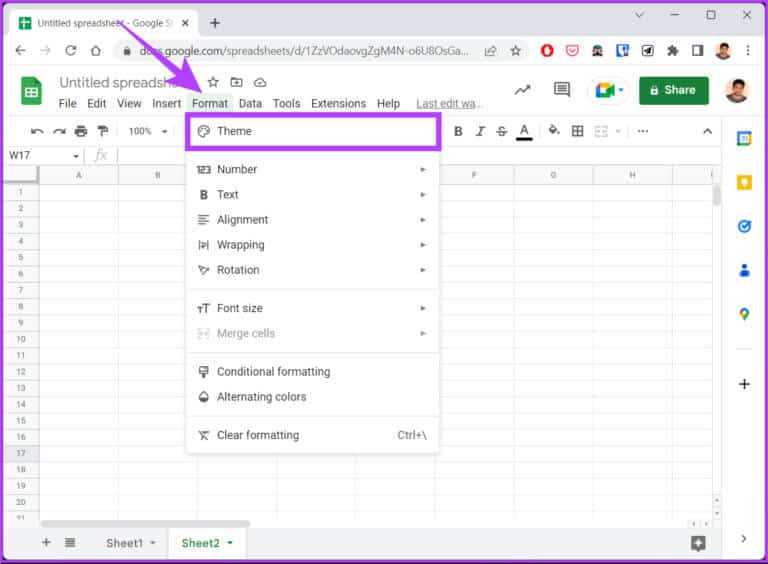
Tím se otevře postranní panel Motivy vpravo. U každého motivu uvidíte náhledy, které můžete rychle vybrat a upravit.
ةوة 3: Lokalizovat Atribut který chcete upravit a klikněte na něj Přizpůsobit.
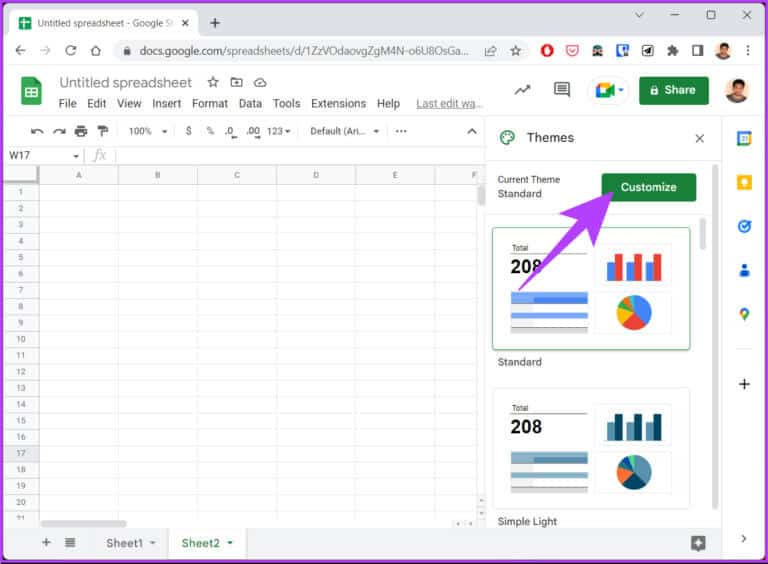
Krok 4: Klikněte na možnost Čára A vyberte písmo z rozevíracího seznamu.
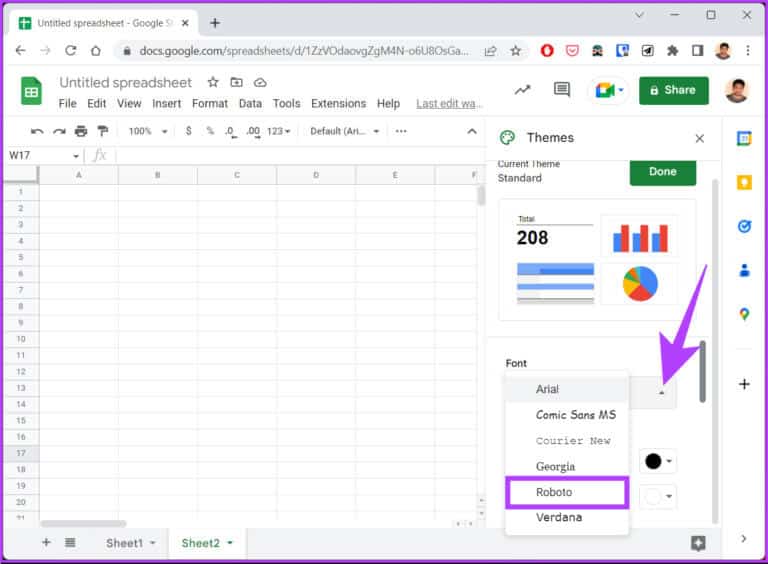
Krok 5: Po výběru klikněte Bylo dokončeno.
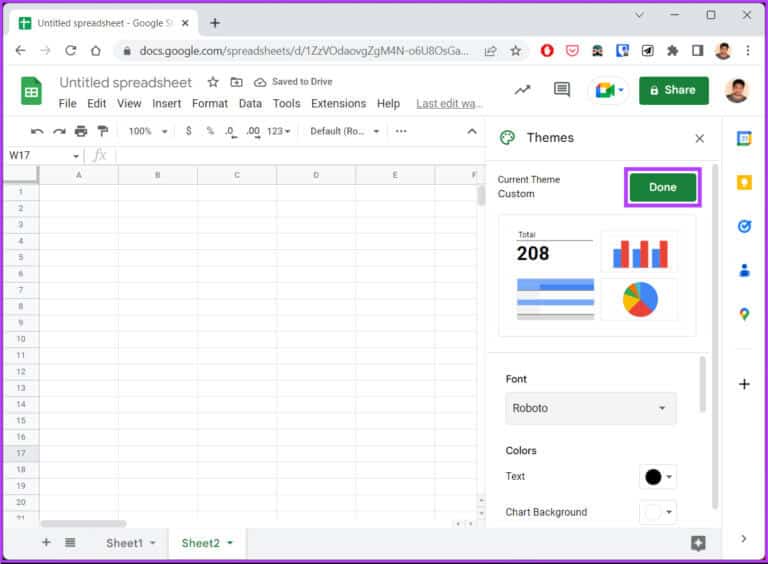
Díky tomu se výchozí písmo v motivu změní na vámi preferované. To však z něj nedělá šablonu pro budoucí dokumenty. Takže pokračujte ve čtení.
ةوة 6: Uložte tuto vlastní tabulku s rozpoznatelným názvem, např "atribut řádku" a klepněte na Ikona domovské stránky tabulky.
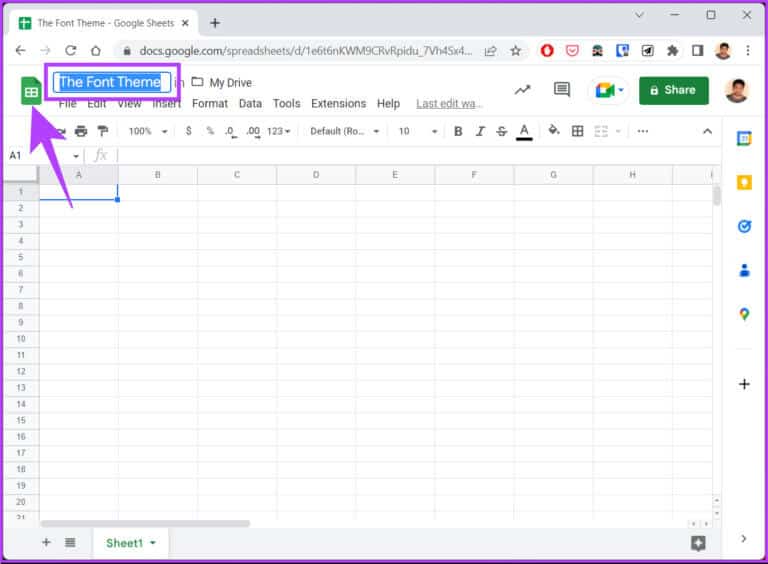
Kdykoli tedy potřebujete použít tabulky, otevřete soubor "Téma písma" Z domovské stránky Tabulek Google a postupujte podle níže uvedených kroků.
Krok 7: Po otevření přejděte na soubory a vyberte "Vytvořit kopii" Z rozevíracího seznamu dokumentů.
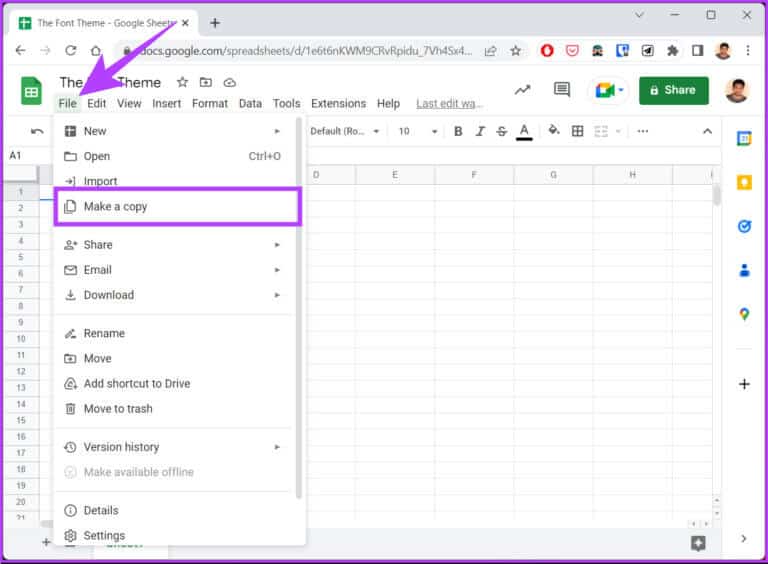
Krok 8: Pojmenujte dokument a klikněte na tlačítko "Vytvořit kopii".
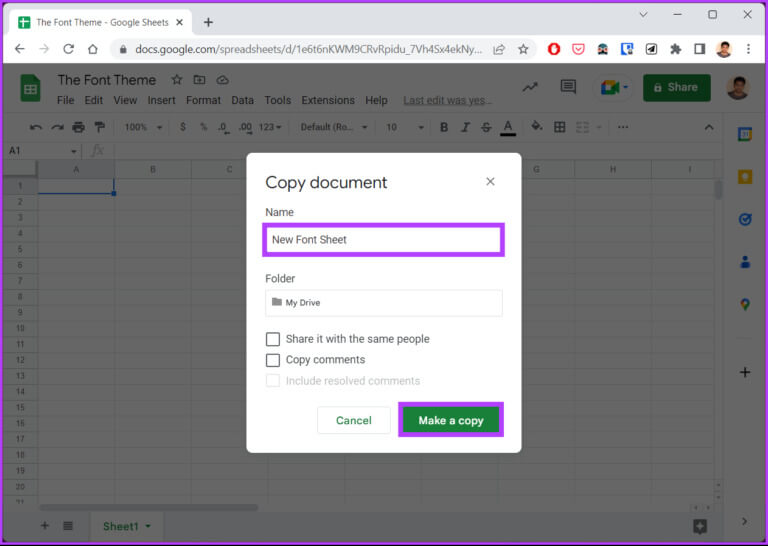
Nyní můžete pracovat s dokumentem bez změny nastavení. Navíc formulářový dokument (s vaším nastavením) zůstane příště stejný. Pokud jsou kroky příliš dlouhé, přejděte k další metodě.
2. Využití programování aplikací
Apps Script v Tabulkách Google lze použít k různým účelům, jedním z nich je nastavení výchozího písma. Kroky mohou vypadat složitě, ale je snadné je dodržet.
Krok 1: Jít do Tabulky Google a výběrem prázdné vytvořte nový list.
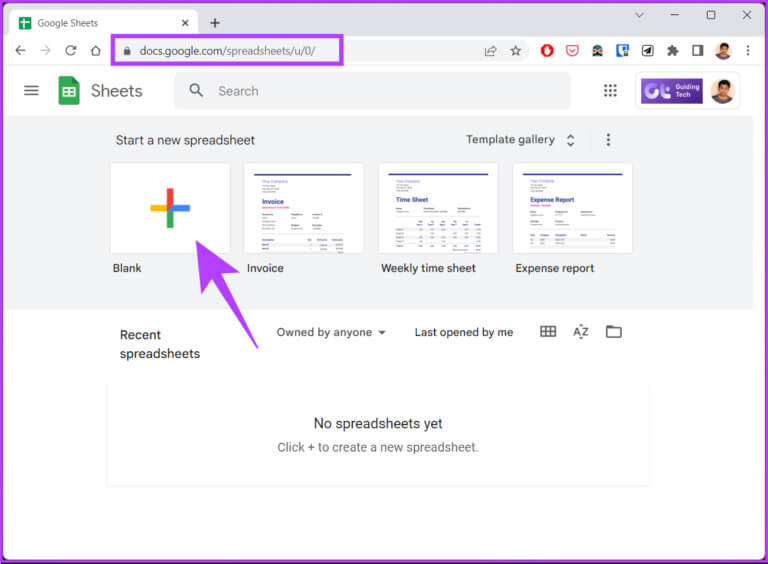
Krok 2: Lokalizovat Doplňky a vyberte si AppsScript.
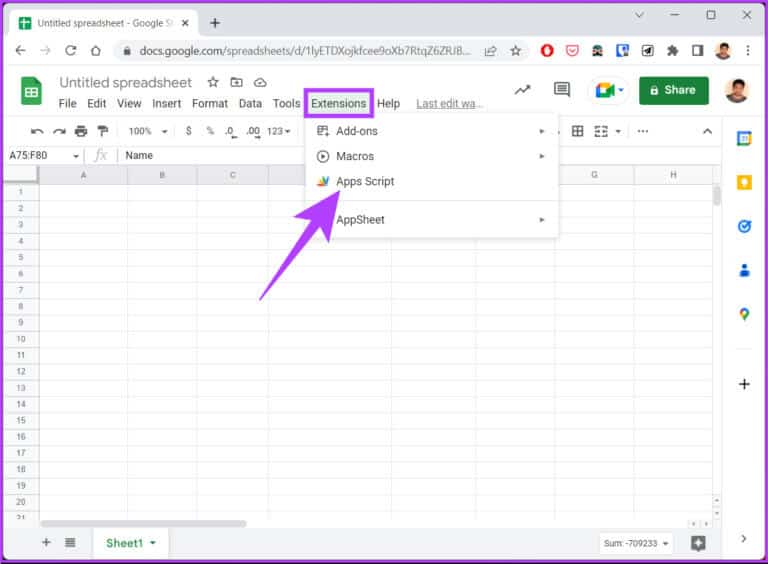
Přenese vás do nového okna, kde můžete upravovat skripty.
ةوة 3: في Editor skriptů , odstraňte existující kód, pokud existuje, a napište nebo zkopírujte kód níže.
Poznámka: Písmo jsme nastavili na Roboto s velikostí písma 14. Toto můžete změnit na cokoliv, co chcete, a dokonce nastavit vlastní rozsah.
function onEdit(e) { var ss = SpreadsheetApp. getActiveSheet(); var range = ss. getRangeList(["A2:E6"]); range.setFontFamily("Roboto") .setFontSize(14) .setFontColor("#000000") .setBackground("#ffffff"); }
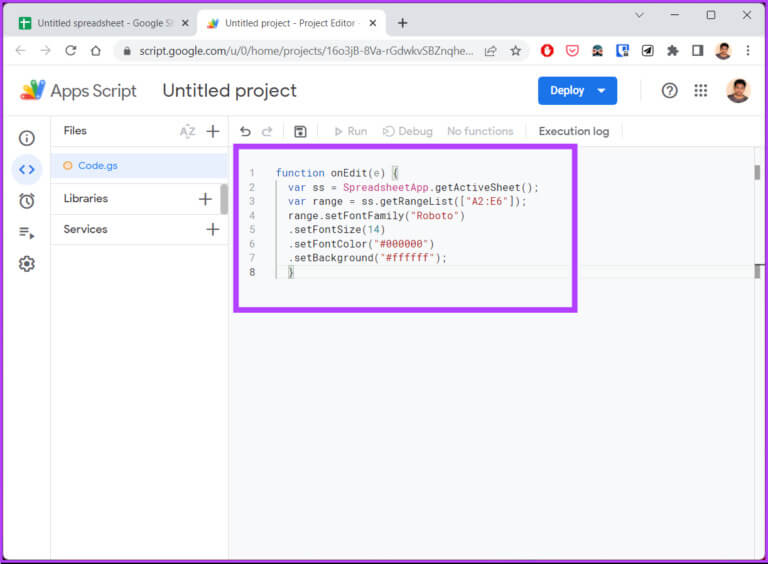
Krok 4: Až budete hotovi, klikněte Uložit.
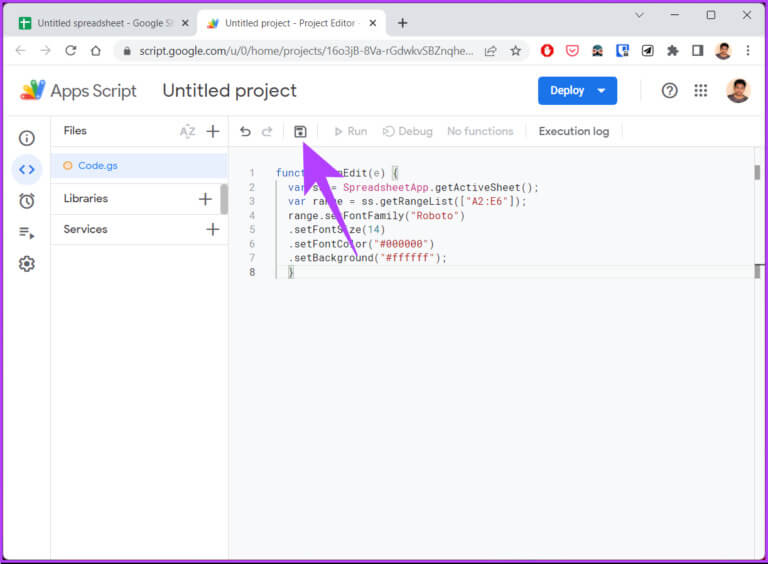
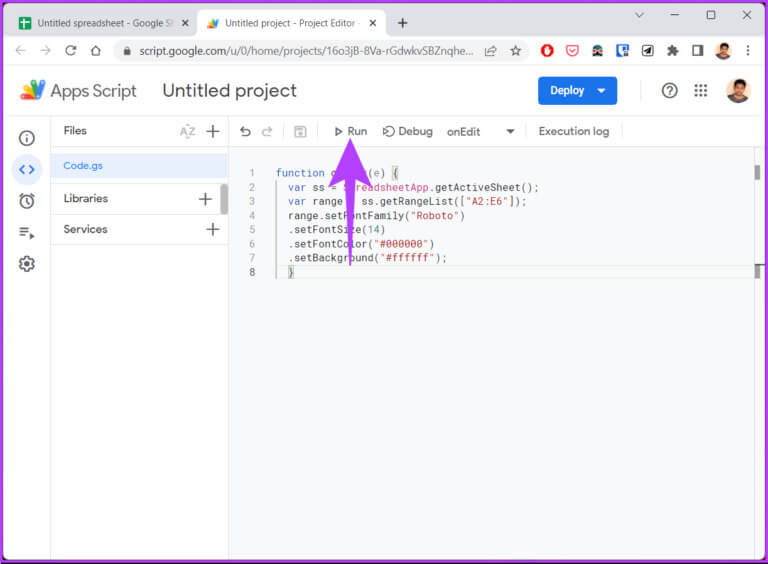
ةوة 6: Ve výzvě Povolit vyžadováno klepněte na Kontrola oprávnění.
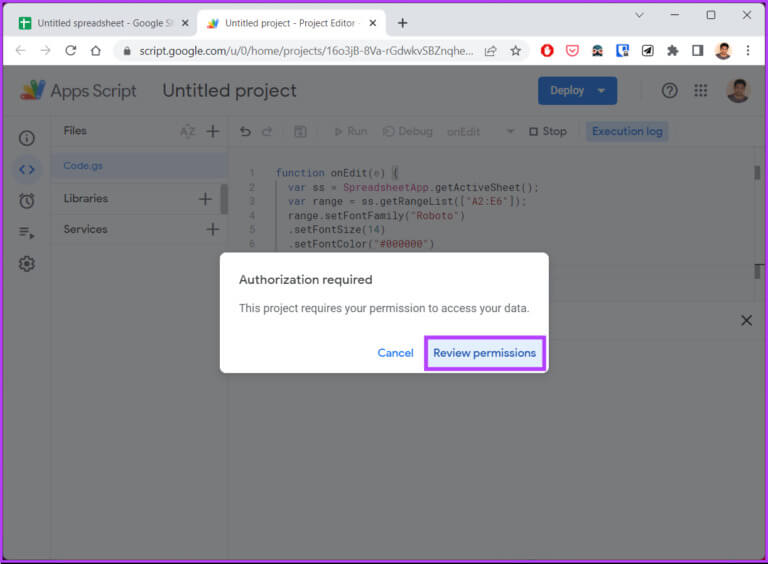
Krok 7: přihlásit se s Účet Google vaše.
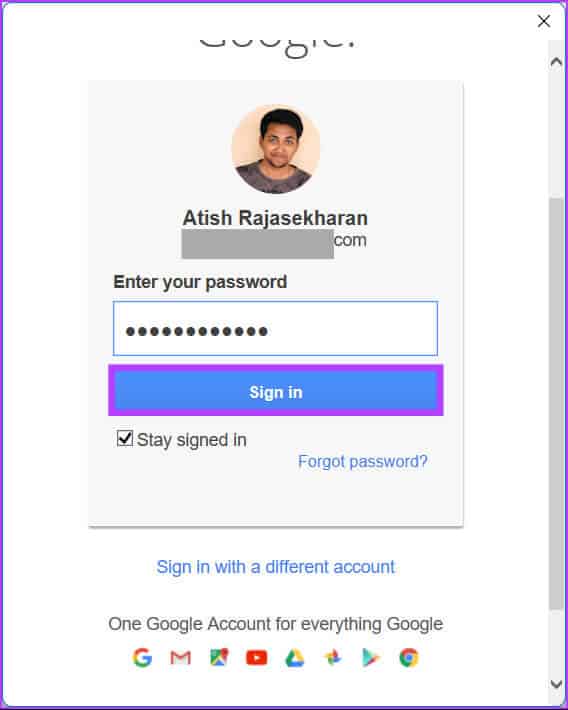
Krok 8: Nyní klikněte Dovolit.
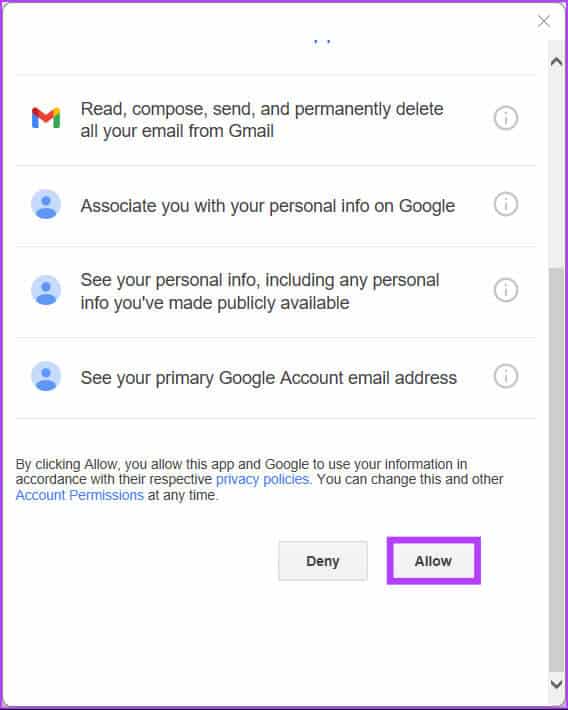
Jakmile je skript spuštěn, uvidíte, že se řádek změnil, když se vrátíte do tabulky. To však mění pouze stávající tabulku Google. Pokud chcete nastavit výchozí písmo v Tabulkách Google na nové písmo pomocí skriptů aplikací, postupujte takto.
ةوة 8: في Editor skriptů Zadejte nebo zkopírujte kód níže.
Poznámka: Použili jsme styl písma Roboto a velikost písma 14. V kódu je můžete nahradit vámi preferovaným stylem.
function changeSheetFont() { var ss = SpreadsheetApp.getActiveSpreadsheet() var list = ss.getActiveSheet() var thissheet = list.getRange(1, 1, list.getMaxRows(), list.getMaxColumns()) var newfont = "Roboto" var ss = SpreadsheetApp getActiveSheet(); var range = ss. getRangeList(["1:1000"]); range.setFontFamily("Roboto") .setFontSize(14) .setFontColor("#000000") .setBackground("#ffffff"); thissheet.setFontFamily(newfont) var tabs = SpreadsheetApp.getActiveSpreadsheet().getSheets(); tabs.forEach( (tab) => { tab.getDataRange()})}
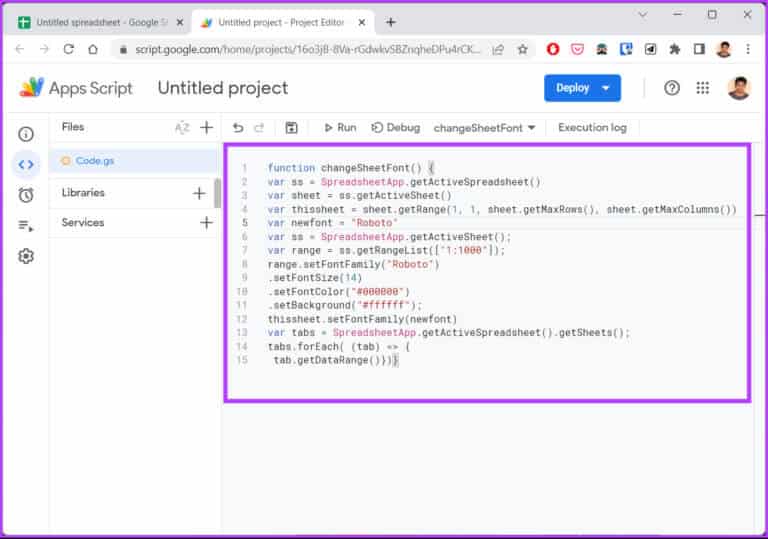
ةوة 9: Nakonec klepněte Uložit a běž skript.
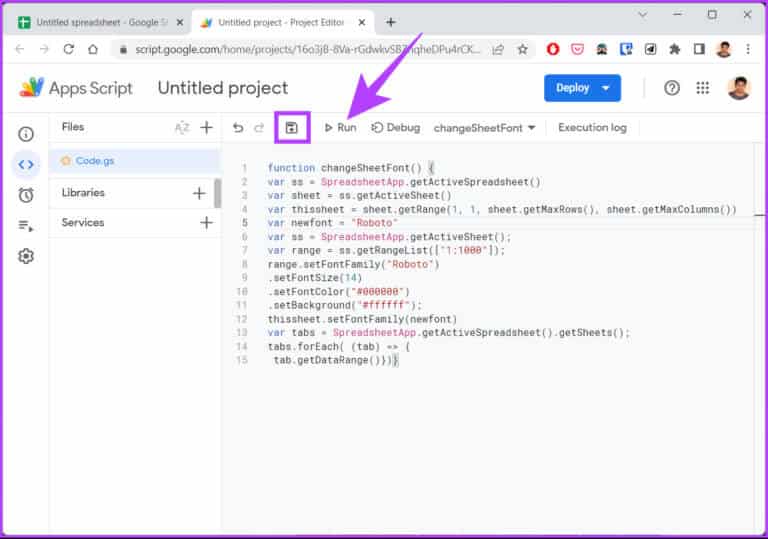
Díky tomu můžete nastavit výchozí písmo a velikost písma pro celou tabulku. Pokud vaše oblíbené písmo chybí, přejděte k další části, kde se dozvíte, jak je přidat do tabulky.
Jak přidat další písma do Tabulek Google
Krok 1: Jít do Tabulky Google a pro vytvoření vyberte prázdné nový list.
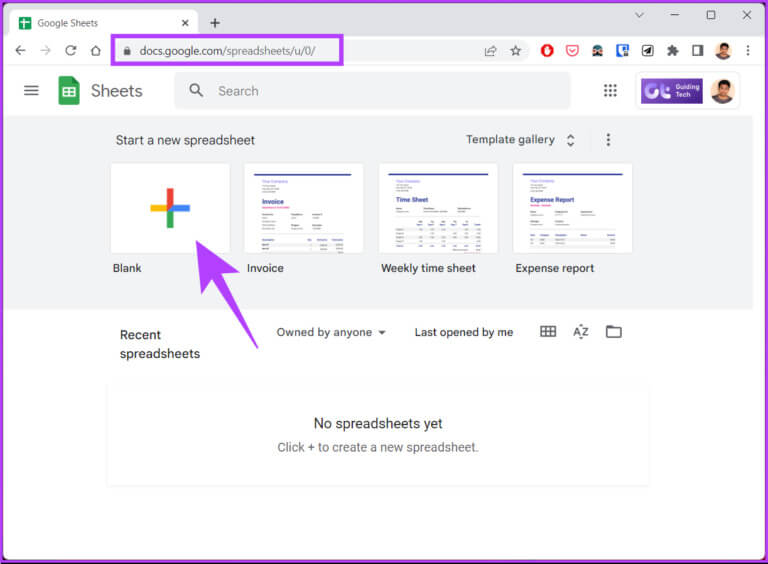
Krok 2: Klikněte Seznam písem Z rozevíracího seznamu vyberte Více písem.
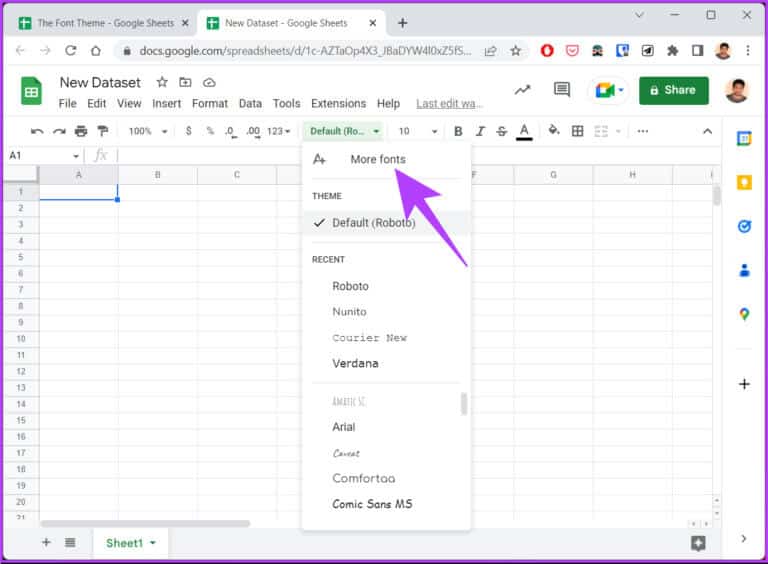
Dostanete se na novou stránku písem, kde můžete vidět všechna písma, včetně písem pro různé jazyky.
ةوة 3: Lokalizovat Čára který si vyberete ze seznamu a kliknete OK.
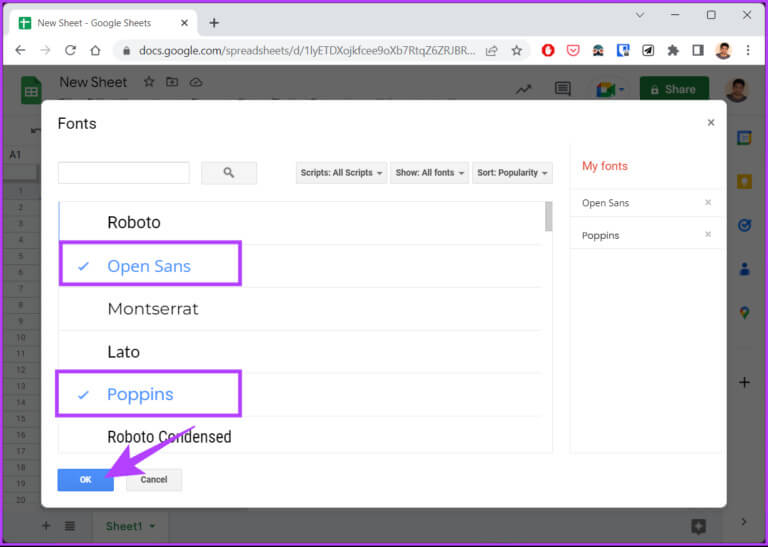
A je to. Díky tomu se vámi přidané písmo objeví v hlavním dokumentu, který můžete použít v aktuálních i budoucích dokumentech. Máte-li nějaké dotazy, podívejte se níže do sekce Často kladené otázky.
Tip: Seznamte se Jak změnit výchozí písmo a velikost v Dokumentech Google.
Časté dotazy ohledně změny výchozích písem v Tabulkách Google
Q1. Je možné mít v Tabulkách Google dvě různá písma v jedné buňce?
Odpovědět. Ano, v Tabulkách Google je možné mít více řádků v jedné buňce. Zde je návod, jak to udělat; Vyberte buňky, které chcete formátovat > zvýrazněte text uvnitř buňky, kterou chcete formátovat > klikněte na možnost písma na panelu nástrojů > vyberte požadované písmo z rozevíracího seznamu.
Poznámka: Tato metoda změní pouze písmo pro vybraný text; Zbytek zůstane nezměněn.
Q2. Jaké písmo používají Tabulky Google?
Odpovědět. Tabulky Google používají Arial jako výchozí písmo pro nové dokumenty a buňky ve stávajících dokumentech. Toto však můžete změnit na libovolné písmo, které se vám líbí.
Q3. Co zpomaluje Tabulky Google?
Odpovědět. Tabulky Google může zpomalit několik faktorů, včetně mnoha buněk, složitých vzorců, velkých souborů dat, doplňků a skriptů, zastaralého prohlížeče a zařízení, více listů, externích datových připojení a sdíleného přístupu.
Přizpůsobte si své preference
Takto můžete změnit výchozí písmo v Tabulkách Google a nechat své tabulky vyniknout. Kromě toho změna výchozího písma podle vašich preferencí může zlepšit čitelnost Tabulek Google a učinit je příjemnějšími pro oči. Možná si také rádi přečtete o Jak zamknout buňky a řádky v Tabulkách Google.